PROBLEM
Ein mit proportionalen Symbolen symbolisierter Layer entspricht nicht der Liste der Darstellungsreihenfolge in ArcGIS Pro
Beschreibung
Die Liste Darstellungsreihenfolge in ArcGIS Pro legt fest, dass die Layer am Anfang der Liste über den darunter liegenden Layern dargestellt werden. Wenn jedoch Polygone mit proportionalen Symbolen symbolisiert werden, entspricht der Layer nicht der Darstellungsreihenfolge im Bereich "Inhalt" und wird stattdessen über den anderen Layern auf der Karte dargestellt.
Die folgende Abbildung zeigt den Polygon-Layer STAGE_NUMB, der mit proportionalen Symbolen symbolisiert wurde. Obwohl er unter den Layern POLYLINE und "Ausgewählte Länder" platziert ist, wird er auf der Karte über diesen beiden Layern dargestellt.

Ursache
Dies ist ein bekanntes Problem bei Polygon-Layern, die mit proportionalen Symbolen, abgestuften Symbolen und Diagrammen symbolisiert werden.
Lösung oder Problemumgehung
Der aktuelle Workaround besteht darin, den Polygon-Layer in einen Punkt-Layer zu konvertieren und ihn mit proportionalen Symbolen zu symbolisieren. Punkt-Layer entsprechen der Liste der Darstellungsreihenfolge im Bereich "Inhalt".
- Öffnen Sie das ArcGIS Pro-Projekt.
- Klicken Sie auf der Registerkarte Analyse in der Gruppe Geoverarbeitung auf Werkzeuge, um den Bereich Geoverarbeitung zu öffnen. Suchen Sie nach dem Werkzeug Feature in Punkt, und öffnen Sie es.
- Wählen Sie im Bereich Feature in Punkt für Eingabe-Features den Polygon-Layer aus.
- Geben Sie einen Namen für die Ausgabe-Feature-Class an.
- Klicken Sie auf Ausführen.
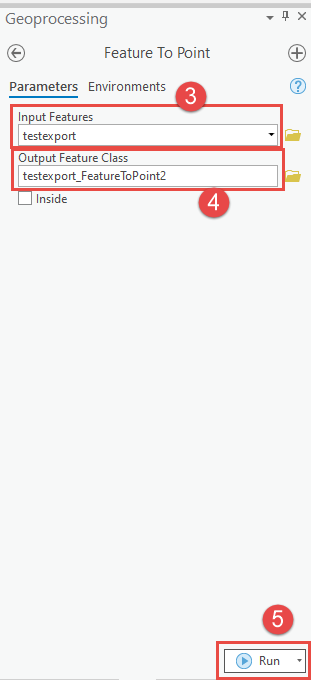
- Klicken Sie im Bereich Inhalt mit der rechten Maustaste auf den Punkt-Layer, und öffnen Sie den Bereich Symbolisierung.
- Wählen Sie im Bereich Symbolisierung aus der Dropdown-Liste Primäre Symbolisierung den Eintrag Proportionale Symbole aus.
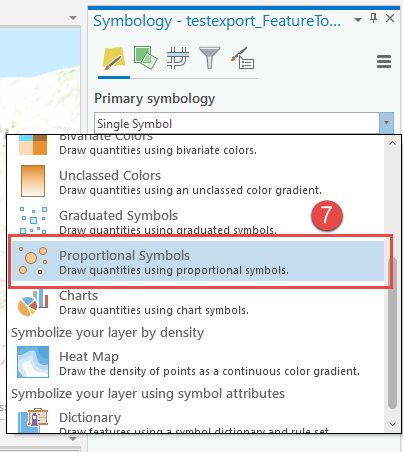
- Bringen Sie den Layer wieder in seine ursprüngliche Position, indem Sie ihn ziehen und unter den Layern POLYLINE und "Ausgewählte Länder" ablegen.
In der folgenden Abbildung sehen Sie den Polygon-Layer, der unter den Layern "POLYLINE" und "Ausgewählte Länder" dargestellt ist und damit der Darstellungsreihenfolge entspricht.
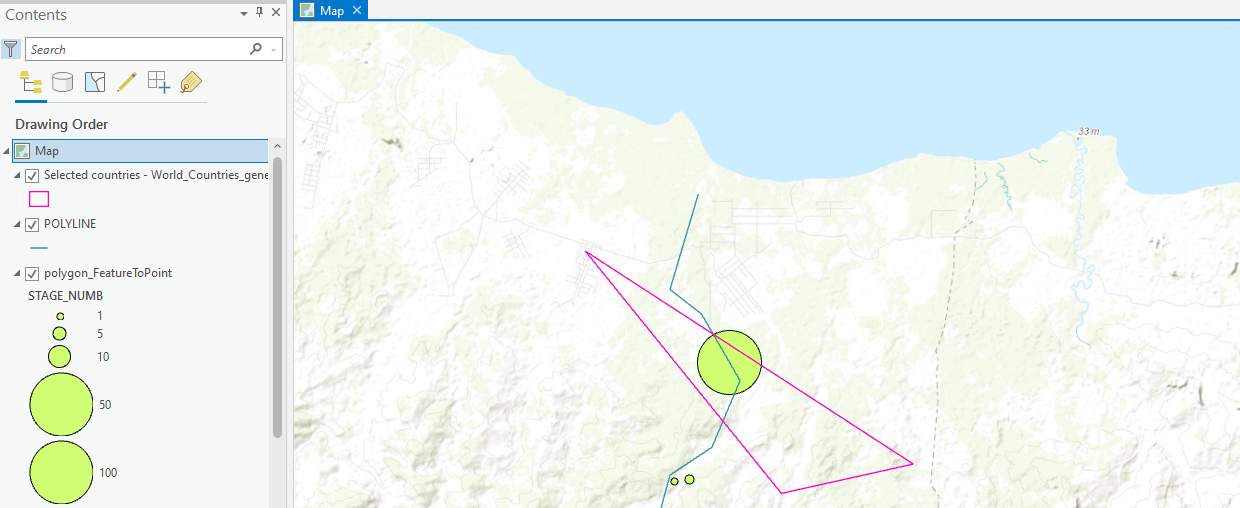
Artikel-ID: 000027754
Unterstützung durch ArcGIS-Experten anfordern
Beginnen Sie jetzt mit dem Chatten

